蓝屏代码0x000000EA代表"THREAD_STUCK_IN_DEVICE_DRIVER",意思是在设备驱动程序中的线程被卡住了。这个错误通常发生在计算机运行期间,当一个设备驱动程序没有正确响应操作系统或硬件请求时,导致线程无法正常完成或退出。这可能会导致系统崩溃并显示蓝屏错误。
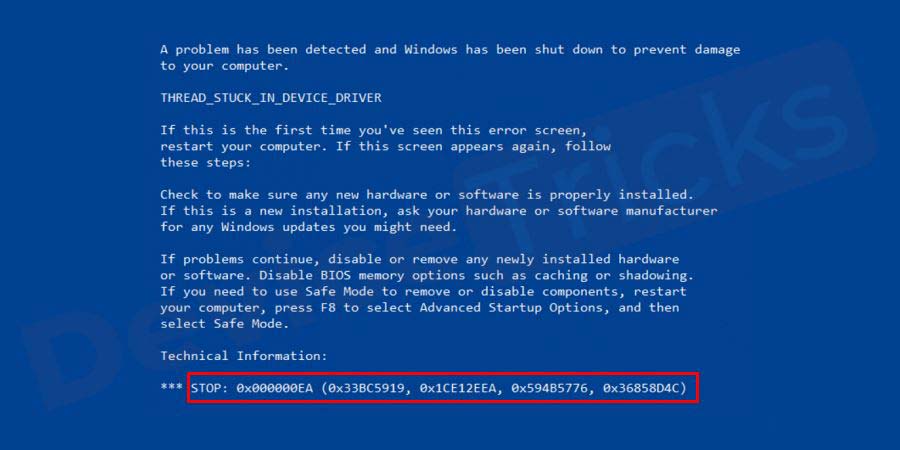
方法一:清理系统内存
使用Windows自带的磁盘清理工具清理系统中不必要的文件和缓存,以释放内存并提高系统性能。
方法二:降低处理器超频
超频过程器可能导致系统不稳定,因此建议将处理器超频设置还原为默认值,看是否解决了问题。
方法三:检查系统的散热和温度
过夜堵塞或增加风扇,确保所有硬件组件正常工作,并保持适当的温度。
方法四:使用一键修复工具助手
1、首先你的电脑必须下载与完成安装完成蓝屏修复助手。
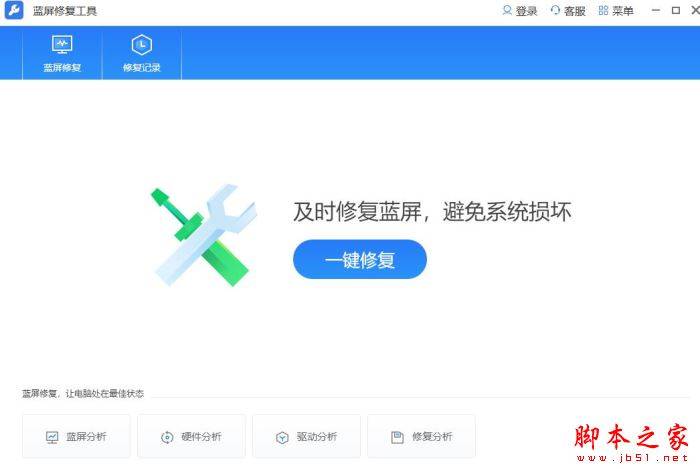
全能王蓝屏修复工具 V2.0.0.1 中文安装版
提示:安装路径不要选择C盘,避免产生问题造成损失。
2、找到你电脑中的蓝屏修复助手,点击进入。看到首页后,点击首页一键扫描按钮开始扫描。等待几分钟,就能获取你急切想要的结果。
3、扫描完成后会显示电脑的所有蓝屏记录以及蓝屏的详细信息。
4、解决方案页面显示了导致该次蓝屏的具体原因和解决方案,点击右上角的一键修复进行修复。
5、切记,当修复完成之后我们还是需要重新启动计算机的。毕竟一切修复的结果,需要重新后,才能被系统认可。
当你完成重启后,你电脑的蓝屏问题已经基本解决了。相信小编,不要急需卸载快快蓝屏修复助手。毕竟它强大的功能是你未来的一个保障,可以随时随地为你服务,让你再次遇到蓝屏问题不在抓狂。
THREAD_STUCK_IN_DEVICE_DRIVER bug 检查 的值为 0x000000EA。 这表示设备驱动程序中的线程无休止地旋转。
参数:描述
1:指向停滞线程对象的指针
2:指向 DEFERRED_WATCHDOG 对象的指针
3:指向有问题的驱动程序名称的指针
4:在内核调试器中:命中“截获”bug 检查 0xEA的次数
在蓝屏上:1
原因
设备驱动程序在无限循环中旋转,很可能在等待硬件变为空闲状态。
这通常表示硬件本身出现问题,或者设备驱动程序对硬件编程不正确。 通常,这是视频卡错误或显示驱动程序错误的结果。
解决方法
将.thread (Set Register Context)命令与参数 1 一起使用。 然后使用kb (显示堆栈回溯)查找线程卡住的位置。
如果内核调试器已连接并在 Windows 检测到超时条件时运行。 然后,将调用DbgBreakPoint而不是KeBugCheckEx。 将向调试器输出详细消息。 有关详细信息 ,请参阅将输出发送到调试程序。
此消息将包含检查参数的 bug。 由于未发出任何实际 bug 检查,因此.bugcheck (显示 Bug 检查数据)命令将不起作用。 还可以在 32 位系统上使用dd watchdog!g_WdBugCheckData L5“或在 64 位系统上使用dq watchdog!g_WdBugCheckData L5”从监视器的全局变量中检索这四个参数。
以这样的交互式方式调试此错误,使你能够找到有问题的线程,并在其中设置断点,然后使用g (Go)返回到旋转代码以进一步调试它。
在 (操作系统内部版本 3790 或更低版本) 的多处理器计算机上,如果旋转线程因硬件中断而中断,并且 ISR 或 DPC 例程在 bug 检查时正在运行,则可以超时。 这是因为超时的工作项可以在第二个 CPU 和同一时间传递和处理。 如果发生这种情况,则必须更深入地查看有问题的线程的堆栈,以确定导致超时的旋转代码。 使用dds (显示字词和符号)命令执行此操作。